ハードドライブへのアクセスを回復し、ハードドライブを開けないエラーを修正する方法

この記事では、ハードドライブが故障した場合に、アクセスを回復する方法をご紹介します。さあ、一緒に進めていきましょう!
修正再生がすぐに開始されない場合は、デバイスを再起動してみてください: Webブラウザ(Chrome、Firefox、Internet Explorerなど)でビデオを再生しているときに、「再生がすぐに開始されない場合は、デバイスを再起動してみてください」というエラーメッセージが表示される場合があります。今日はこの問題を修正する方法を見ていきますので、心配しないでください。このエラーの原因となる主な問題は、YouTubeまたは他の最新のWebサイトが使用する新しいHTML5ビデオプレーヤーであるか、問題は単にWebブラウザーのハードウェアアクセラレーションである可能性があります。
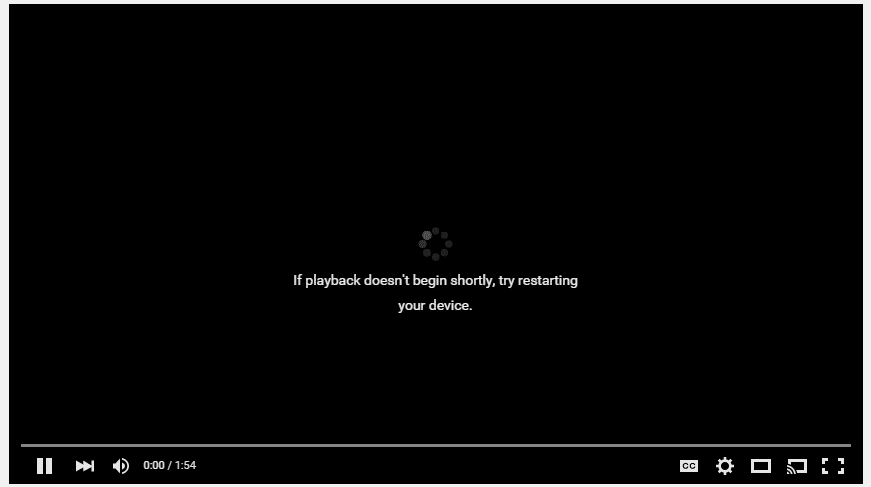
したがって、この問題を修正するには、ハードウェアアクセラレーションを無効にするか、HTML5プレーヤーアドオンをインストールする必要があります。また、問題のトラブルシューティングを行うために、グラフィックカードドライバを更新するか、完全にアンインストールすることもできます。したがって、時間を無駄にすることなく、再生がすぐに開始されない場合は、以下のガイドを使用してデバイスを再起動してみてください。
コンテンツ
何か問題が発生した場合に備えて、必ず復元ポイントを作成してください 。
a)Firefoxでハードウェアアクセラレーションを無効にする
1. Firefoxを開き、アドレスバーに「about:preferences」(引用符なし)と入力してEnterキーを押します。
「その後、チェックを外し、パフォーマンスへのダウン2.Scroll使用してパフォーマンス設定をお勧めします」

3.Underパフォーマンスのチェックを外し、「使用ハードウェアアクセラレーション時に利用できます「。

4. Firefoxを閉じて、PCを再起動します。
b)Chromeでハードウェアアクセラレーションを無効にする
1. Google Chromeを開き、右上隅にある3つのドットをクリックして、[設定]を選択します。

2. 次に、[詳細](おそらく下部にあります)が見つかるまで下にスクロールして、それをクリックします。

3.次に、システム設定が見つかるまで下にスクロールし、トグルを無効にするか、[利用可能な場合はハードウェアアクセラレーションを使用する]オプションをオフにします。」

4. Chromeを再起動すると、修正に役立ちます。再生がすぐに開始されない場合は、デバイスの再起動エラーを試してください。
b)InternetExplorerでハードウェアアクセラレーションを無効にする
1.Windowsキー+ Rを押し、次にinetcpl.cplと入力し、Enterキーを押してインターネットプロパティを開きます。
2.次に、[詳細設定]タブに切り替えて、[ GPUレンダリングの代わりにソフトウェアレンダリングを使用する]オプションにチェックマークを付けます。」

3. [適用]、[OK]の順にクリックします。これにより、ハードウェアアクセラレーションが無効になります。
4.もう一度IEを再起動して、問題を修正できるかどうかを確認します。
1.Windowsキー+ Rを押してから、「devmgmt.msc」(引用符なし)と入力し、Enterキーを押してデバイスマネージャーを開きます。

2.次に、[ディスプレイアダプター]を展開し、Nvidiaグラフィックカードを右クリックして[有効にする]を選択します。

3.これをもう一度行ったら、グラフィックカードを右クリックして、[ドライバソフトウェアの更新]を選択します。」

4.「更新されたドライバソフトウェアを自動的に検索する」を選択し、プロセスを終了させます。

5.上記の手順で問題を解決できた場合は、問題が解決した場合は続行します。
6.もう一度「ドライバソフトウェアの更新」を選択しますが、今度は次の画面で「コンピュータを参照してドライバソフトウェアを探します」を選択します。」

7.次に、「コンピューターで使用可能なドライバーのリストから選択させてください」を選択します。

8.最後に、Nvidiaグラフィックカードのリストから互換性のあるドライバーを選択し、[次へ]をクリックします。
9.上記のプロセスを終了し、PCを再起動して変更を保存します。グラフィックカードを更新した後、再生がすぐに開始されない場合は、デバイスエラーを再起動してみてください。
1.デバイスマネージャの下にあるNVIDIAグラフィックカードを右クリックし、[アンインストール]を選択します。

2.確認を求められたら、[はい]を選択します。
3.Windowsキー+ Rを押してから、controlと入力し、Enterキーを押します。

4.コントロールパネルから[プログラムのアンインストール]をクリックします。

5.次に、Nvidiaに関連するすべてをアンインストールします。

6.システムを再起動 して変更を保存し、製造元のWebサイトからセットアップを再度ダウンロードします。
5.すべてを削除したことを確認したら、ドライバーのインストールを再試行します。
それでも問題が解決しない場合は、問題の原因が新しいHTML5ビデオプレーヤーであると確信できます。この問題を解決するには、HTML5プレーヤーのアドオンをWebブラウザーにインストールする必要があります。
Mozilla Firefoxの場合、HTML5プレーヤーアドオンをダウンロードしてインストールします。
Google Chromeの場合、2つのアドオンがあり、両方を試して、どちらが機能するかを確認します。
おすすめされた:
これで問題なく修正できました。再生がすぐに開始されない場合は、デバイスを再起動してみてください。ただし、このガイドに関する質問がある場合は、コメントのセクションでお気軽に質問してください。
この記事では、ハードドライブが故障した場合に、アクセスを回復する方法をご紹介します。さあ、一緒に進めていきましょう!
一見すると、AirPodsは他の完全ワイヤレスイヤホンと何ら変わりません。しかし、あまり知られていないいくつかの機能が発見されたことで、すべてが変わりました。
Apple は、まったく新しいすりガラスデザイン、よりスマートなエクスペリエンス、おなじみのアプリの改善を伴うメジャーアップデートである iOS 26 を発表しました。
学生は学習のために特定のタイプのノートパソコンを必要とします。専攻分野で十分なパフォーマンスを発揮できるだけでなく、一日中持ち運べるほどコンパクトで軽量であることも重要です。
Windows 10 にプリンターを追加するのは簡単ですが、有線デバイスの場合のプロセスはワイヤレス デバイスの場合とは異なります。
ご存知の通り、RAMはコンピューターにとって非常に重要なハードウェア部品であり、データ処理のためのメモリとして機能し、ノートパソコンやPCの速度を決定づける要因です。以下の記事では、WebTech360がWindowsでソフトウェアを使ってRAMエラーをチェックする方法をいくつかご紹介します。
スマートテレビはまさに世界を席巻しています。数多くの優れた機能とインターネット接続により、テクノロジーはテレビの視聴方法を変えました。
冷蔵庫は家庭ではよく使われる家電製品です。冷蔵庫には通常 2 つの部屋があり、冷蔵室は広く、ユーザーが開けるたびに自動的に点灯するライトが付いていますが、冷凍室は狭く、ライトはありません。
Wi-Fi ネットワークは、ルーター、帯域幅、干渉以外にも多くの要因の影響を受けますが、ネットワークを強化する賢い方法がいくつかあります。
お使いの携帯電話で安定した iOS 16 に戻したい場合は、iOS 17 をアンインストールして iOS 17 から 16 にダウングレードするための基本ガイドを以下に示します。
ヨーグルトは素晴らしい食べ物です。ヨーグルトを毎日食べるのは良いことでしょうか?ヨーグルトを毎日食べると、身体はどう変わるのでしょうか?一緒に調べてみましょう!
この記事では、最も栄養価の高い米の種類と、どの米を選んだとしてもその健康効果を最大限に引き出す方法について説明します。
睡眠スケジュールと就寝時の習慣を確立し、目覚まし時計を変え、食生活を調整することは、よりよく眠り、朝時間通りに起きるのに役立つ対策の一部です。
レンタルして下さい! Landlord Sim は、iOS および Android 向けのシミュレーション モバイル ゲームです。あなたはアパートの大家としてプレイし、アパートの内装をアップグレードして入居者を受け入れる準備をしながら、アパートの賃貸を始めます。
Bathroom Tower Defense Roblox ゲーム コードを入手して、魅力的な報酬と引き換えましょう。これらは、より高いダメージを与えるタワーをアップグレードしたり、ロックを解除したりするのに役立ちます。













